Selvom Wi-Fi-netværk er hurtige og praktiske , har de et begrænset interval på 150 fod og 300 fod indendørs og udendørs.
Når du er forbundet til Wi-Fi , kan du opleve svage signaler og tilslutningsproblemer på visse steder i dit hjem eller kontor, hvilket fører til hyppige forsinkelser og buffering.
Hvis du har adskillige Wi-Fi-døde pletter i dit rum , kan du løse dette problem ved at installere en Wi-Fi Range Extender .
En Wi-Fi Range Extender duplikerer og udvider dit eksisterende trådløse netværk til vanskelige steget steder, hvilket sikrer tilstrækkelig dækning i dit hjem eller arbejdsplads.
Rockspace Wi-Fi Extenders er kendt for deres hurtige forbindelseshastigheder, bred router-kompatibilitet , bred netværksdækning og avancerede sikkerhedsfunktioner.
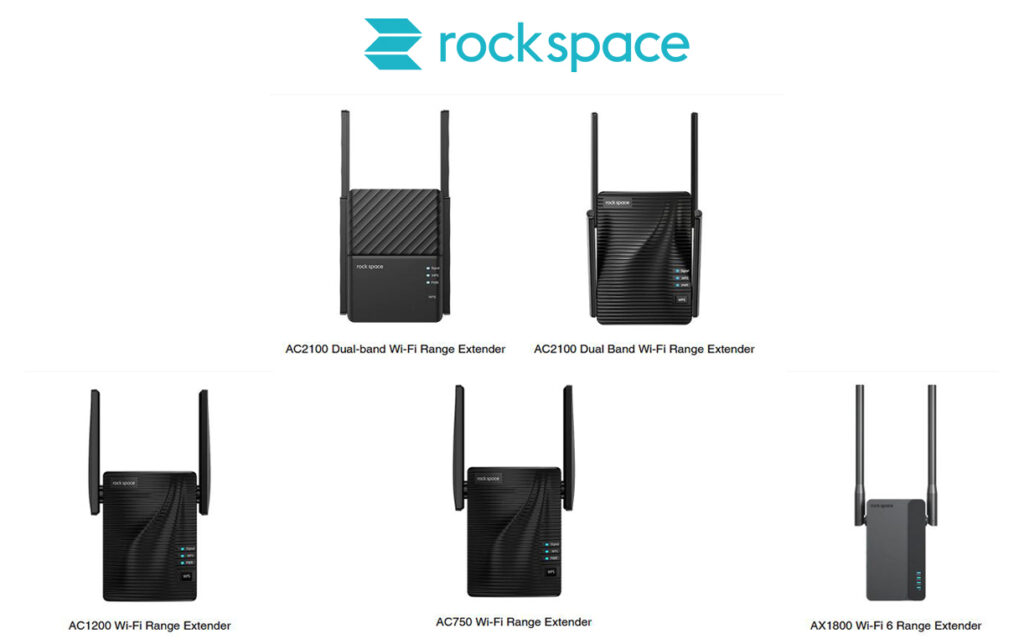
Disse dobbeltbåndsintervalforlængere kan hjælpe med at forbedre din Wi-Fi-dækning ved at eliminere trådløse døde zoner i dit rum.
De understøtter 2,4 GHz og de 5 GHz frekvensbånd til de bedste browsing, spil og streamingoplevelser.
Desuden er de lette at konfigurere, kun kræver et par minutter til at gå gennem trinnene, som du finder ud af fra dette Rockspace Wi-Fi Extender Setup Guide .
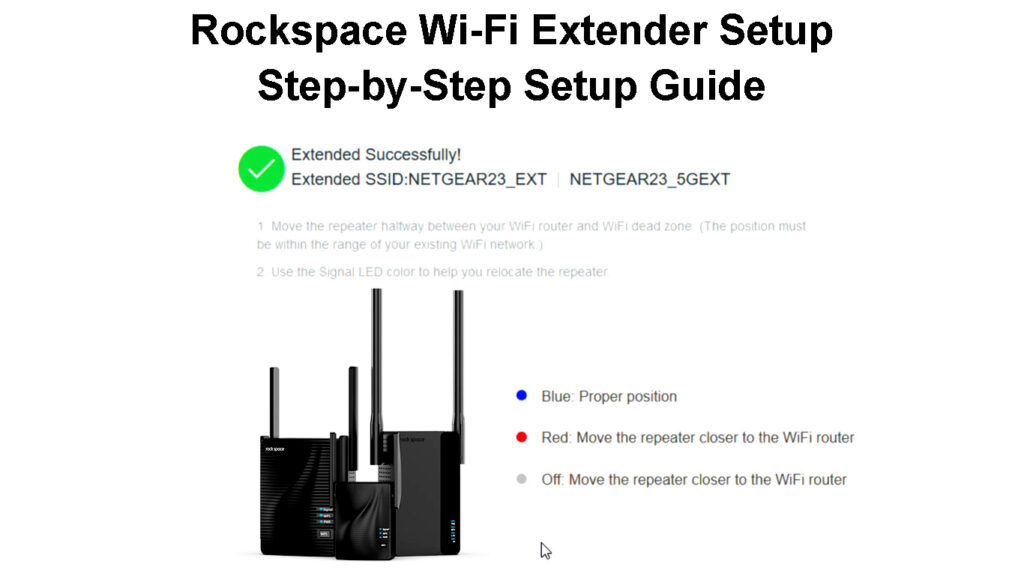
Sådan opretter du et Rockspace Wi-Fi Extender
Selvom RockSpace Wi-Fi Range Extenders har sofistikerede designs og specifikationer, er de ekstremt lette at installere.
Men først skal du sikre dig, at du har en router , computer eller smartphone, der er tilsluttet dit trådløse netværk, inden du begynder installationsprocessen.
Når du har alle kravene, kan du oprette dit Rockspace Wi-Fi Extender ved hjælp af to forskellige metoder.
Metode 1 - Brug af WPS -knappen
Den hurtigste og nemmeste måde at oprette et Rockspace Wi-Fi Range Extender er via WPS Push-knappen .
WPS eller Wi-Fi Protected Setup er en sikkerhedsstandard, der tillader Wi-Fi-aktiverede enheder at oprette forbindelse til et sikkert trådløst netværk uden at kræve en adgangskode .
De seneste routere og RockSpace Wi-Fi-rækkevidde-udvidere har en WPS-knap foran eller bagpanelet for en problemfri opsætning. Du har også brug for en router, der understøtter WPS -forbindelser ( router med en WPS -knap ).
Her er trinnene til at konfigurere dit Rockspace Wi-Fi Extender via WPS-knappen:
- Sæt routeren i en stikkontakt, og tilslut den til dit modem
- Tilslut Rockspace Extender i en stikkontakt ved siden af din router
- Vent på, at Wi-Fi-extenderen starter (strømledningen bliver solid blå)
- Find WPS -knappen på din router og tryk på den
- Inden for 2 minutter skal du trykke på WPS-knappen på dit Rockspace Wi-Fi Extender
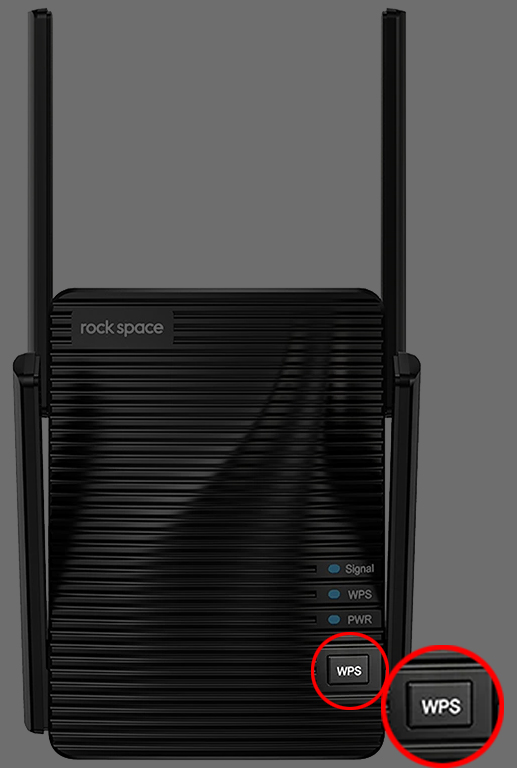
- Extenders WPS Signal LED begynder at blinke
- Vent på signalet førte til at stabilisere og blive solid blå for at indikere en vellykket forbindelse
- Du kan nu flytte din Wi-Fi Extender til et andet rum med svagere dækning
- Placer forlængeren halvvejs mellem routeren og problemområdet - læg den ikke midt i den døde zone.
- Vent på signalet førte til at blive solid blå. Hvis LED'en ikke drejer, skal du flytte extenderen tættere på routeren for at forbedre signalstyrken
Metode 2 - Brug af en webbrowser
Hvis din router eller extender ikke har en WPS-knap, kan du stadig konfigurere Wi-Fi-extender ved hjælp af en webbrowser.
Til denne metode har du brug for en smartphone eller computer.
Bemærk: Når du bruger en smartphone, skal du deaktivere mobildata. Når du bruger en computer, skal du fjerne ethernet -kablet .
Her er trinnene til at konfigurere din extender via en webbrowser:
- Sæt routeren i en stikkontakt, og tilslut den til dit modem
- Sæt Wi-Fi Extender i en stikkontakt ved siden af din router
- Tilslut din pc eller smartphone til Extenders Wireless Network (ROCKSPACE_EXT)
- Start en webbrowser på din pc eller smartphone, hvis login -siden ikke dukker op automatisk
- Type http: //re-rockspace.local eller 192.168.0.254 i URL-adresselinjen
- Opret din loginadgangskode og bekræft adgangskoden
- Tryk på/klik på Næste
- Vælg det Wi-Fi-netværk, du vil udvide fra listen over tilgængelige trådløse netværk
- Indtast adgangskoden til det Wi-Fi-netværk, du vil udvide
- Indstil et SSID -navn til dit udvidede netværk
- Vent på en udvidet besked med succes
- Flyt extender og placer den halvvejs mellem routeren og problemområdet
- Vent på signalet førte til at blive solid blå. Hvis LED'en ikke drejer, skal du flytte extenderen tættere på routeren for at forbedre signalstyrken
Opsætning af et Rockspace Wi-Fi Extender via WPS-knappen
Tilslutning til et Rockspace Wi-Fi Extender
Når du har oprettet dit Rockspace Wi-Fi Extender, kan du forbinde dine trådløse enheder til det nyoprettede netværk.
Du behøver kun:
- Åbn Wi-Fi-indstillinger på din smartphone eller pc
- Find dit nye netværk med _ext eller _5gext tilføjet til dit primære netværk SSID -navn
- Tryk på Extenders Network Name
- Indtast loginadgangskoden oprettet under opsætningen (via Web Browser -metoden)
- For WPS -knappemetoden er standardadgangskoden den samme som for dit eksisterende netværk
Fix Rockspace Wi-Fi Extender-forbindelsesproblemer
Selv efter at du har oprettet dit Rockspace Wi-Fi Range Extender, kan du stadig opleve forbindelsesproblemer .
Her er et par tip til at hjælpe dig med at fejlfinde og løse rockspace extender -forbindelsesproblemer:
1. Opret forbindelse til Extenders -netværket
Du oplever muligvis svage signaler eller forbindelsesproblemer, fordi din enhed er tilsluttet det forkerte netværk .
Sørg for at forbinde din enhed til Extenders-netværket snarere end den primære router for en glat Wi-Fi-oplevelse.
Find dit nye netværk med _ext eller _5gext føjet til dit primære netværk SSID -navn.
2. Genstart Wi-Fi Extender
Dit Rockspace Wi-Fi Extender udvikler muligvis forbindelsesproblemer på grund af at arbejde i lange timer.
En simpel genstart kan hjælpe med at opdatere systemet og løse eventuelle Wi-Fi-forbindelsesproblemer, der stammer fra extender.
For at genstarte din Wi-Fi Extender:
- Frakobl extenderen fra stikkontakten
- Vent i mindst 30 sekunder
- Sæt forlængeren tilbage i stikkontakten
- Vent på, at LED -lysene stabiliseres
- Prøv at oprette forbindelse til Extenders -netværket
3. Nulstil Wi-Fi Extender
Hvis genstart af extender ikke løser problemet, skal du overveje at udføre en nulstilling.
En nulstilling sletter alle brugerdefinerede konfigurationer og gendanner extender til standardindstillinger, hvilket betyder, at du muligvis skal indstille enheden på ny.
- Tilslut extenderen i en stikkontakt
- Find nulstillingsknappen ved bagpanelet på extender
- Brug en skarp pin eller rettet papirklip, tryk på og hold nulstillingsknappen i otte sekunder
- Tillad extender at genstarte automatisk
- Kontroller, om du kan oprette forbindelse til Extenders -netværket
Hvordan man nulstiller et rockspace wi-fi extender
4. Nulstil din router
Hvis alt mislykkes, skal du overveje at nulstille din primære router for at gendanne den til standardfabriksindstillinger .
Selvom nulstilling af routeren muligvis giver dig en hård tid med at konfigurere din extender, kan det hjælpe med at løse forbindelsesproblemer, der påvirker hele netværket.
- Sæt routeren i en stikkontakt
- Find nulstillingsknappen på bagpanelet på routeren

- Brug et papirklip eller en skarp pin, tryk og hold nulstillingsknappen i fem sekunder
- Tillad routeren at genstarte automatisk
- Konfigurer din router og wi-fi extender på ny
Rockspace Wi -Fi Extender Connection Problemer - Fejlfindingstips
Konklusion
Du bør ikke have betydelige problemer med at oprette dit Rockspace Wi-Fi Range Extender fra bunden.
Når alt kommer til alt har RockSpace Extenere en af de mest ligetil og ukomplicerede opsætningsprocesser.
Hvis du støder på problemer, skal du bruge vores velprøvede tip til at konfigurere dit Rockspace Wi-Fi Range Extender.
Rockspace AC1200 Wi-Fi Extender Review
